Hoe Netflix foutcode U7363-1261-8004B82E te repareren in Windows PC
Bijgewerkt Januari 2023: Krijg geen foutmeldingen meer en vertraag je systeem met onze optimalisatietool. Haal het nu op - > deze link
- Download en installeer de reparatietool hier.
- Laat het uw computer scannen.
- De tool zal dan repareer je computer.
Netflix-foutcode U7363-1261-8004B82E is gerelateerd aan MS Silverlight en treedt op wanneer de browser die u gebruikt om Netflix te bezoeken een oudere versie van Microsoft Silverlight gebruikt.Het probleem kan echter ook worden veroorzaakt door een beschadigd bestand in de Netflix-toepassing (als de fout optreedt in de Windows Store Netflix-toepassing).
Wat is de oorzaak van de Netflix-foutcode U7363-1261-8004B82E?

De fout heeft geen invloed op Netflix, maar op het Windows systeem.Het is gerelateerd aan Microsoft Silverlight.Het meest voorkomende geval is wanneer de standaardbrowser een ouder model van Microsoft Silverlight gebruikt.Een ander geval is wanneer de Netflix software corrupt is.
Hoe Netflix foutcode U7363-1261-8004B82E op te lossen?
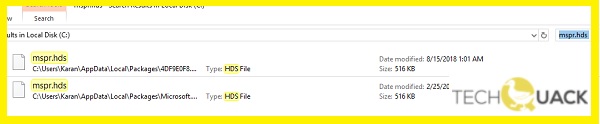
Verwijder het ‘mspr.hds’ bestand
- Open File Explorer door op Win + E te drukken.
- Open de systeemschijf, meestal de C: schijf.
- Gebruik het zoekvak in de rechterbovenhoek van de map om te zoeken naar mspr.hds.
- Verwijder het bestand mspr.hds en herstart het systeem.
De Netflix Windows-toepassing opnieuw instellen
- Klik op de knop Start en vervolgens op het tandwielpictogram om het venster Instellingen te openen.
- Ga naar Toepassingen -> Toepassingen en functies.
- Selecteer de Netflix app en selecteer vervolgens Geavanceerde instellingen.
- Klik op de Reset knop om de app te resetten en uw systeem opnieuw op te starten.
Vaak gestelde vragen
Waarom krijg ik steeds de foutmelding U7363-1261-8004B82E op Netflix?
De Netflix foutcode U7363-1261-8004B82E is gerelateerd aan MS Silverlight en treedt op wanneer de browser waarmee je Netflix wilt bezoeken een oudere versie van Microsoft Silverlight gebruikt.
Belangrijke opmerkingen:
U kunt nu pc-problemen voorkomen door dit hulpmiddel te gebruiken, zoals bescherming tegen bestandsverlies en malware. Bovendien is het een geweldige manier om uw computer te optimaliseren voor maximale prestaties. Het programma herstelt veelvoorkomende fouten die kunnen optreden op Windows-systemen met gemak - geen noodzaak voor uren van troubleshooting wanneer u de perfecte oplossing binnen handbereik hebt:
- Stap 1: Downloaden PC Reparatie & Optimalisatie Tool (Windows 11, 10, 8, 7, XP, Vista - Microsoft Gold Certified).
- Stap 2: Klik op "Start Scan" om problemen in het Windows register op te sporen die PC problemen zouden kunnen veroorzaken.
- Stap 3: Klik op "Repair All" om alle problemen op te lossen.
Wat veroorzaakt de Netflix U7363-1261-8004B82E foutcode?
De fout is niet gerelateerd aan Netflix, maar aan uw Windows-systeem.Het is gerelateerd aan Microsoft Silverlight.Het meest voorkomende geval is wanneer de standaardbrowser een ouder model van Microsoft Silverlight gebruikt.Een ander geval is wanneer de Netflix software corrupt is.
Hoe Netflix foutcode U7363-1261-8004B82E op te lossen?
- Open de bestandsverkenner door op Win + E te drukken.
- Open de systeemschijf, meestal de C: schijf.
- Gebruik het zoekvak in de rechterbovenhoek van de map om te zoeken naar mspr.hds.
- Verwijder het bestand mspr.hds en herstart het systeem.

